本地版安装windows系统操作步骤
从https://www.win7qjb.com网站下载好系统文件(镜像文件)。
1、 网上下载好会得到一个ISO压缩文件如下图,
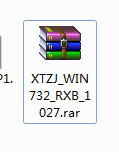

2、 选择ISO文件,右键选择 ,进行文件解压,
,进行文件解压,
3、 打开对应的解压文件,里面包含9个文件,如图,

4、 点击运行“本地安装器.exe”,

5、 进入系统安装准备工作,告诫用户关闭一切杀毒软件再进行下一步操作,如图,
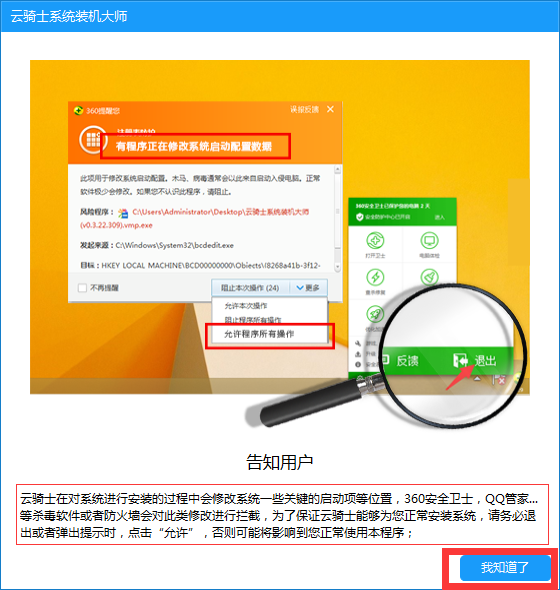
6、 数据备份都打上勾,防止用户数据丢失,点击“安装系统”,如图
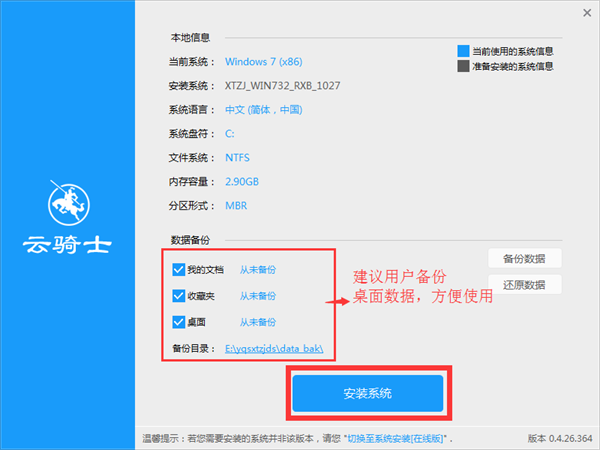
7、 恭喜你,系统安装准备工作完成,点击“确定”后,系统会自动进行安装,如图:
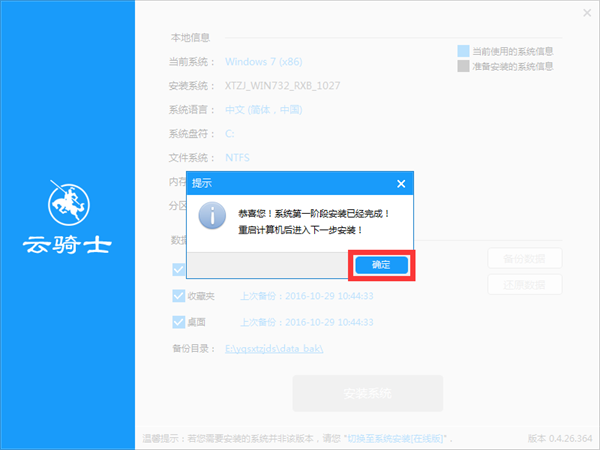
8、 点电脑会进入重启状态,出现界面中,默认下一步,如图
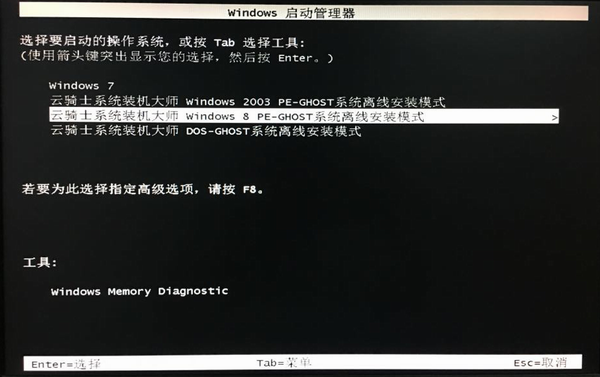
9、 接着GHOST文件恢复过程,五分钟完成,下一步进入系统安装界面,如图,
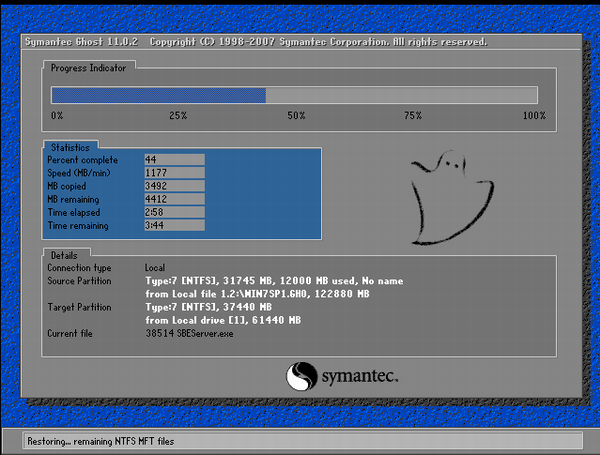
10、 下面进入是电脑系统安装过程:如图
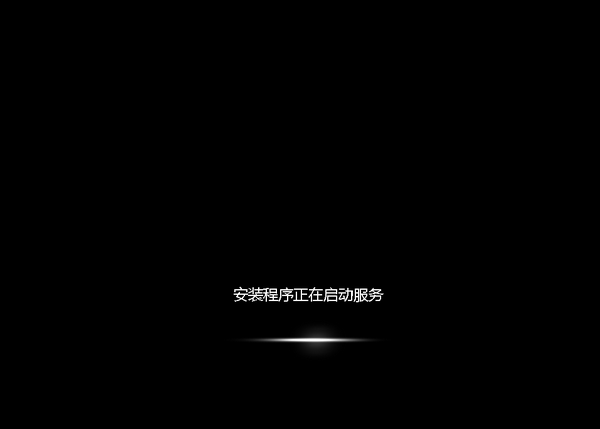

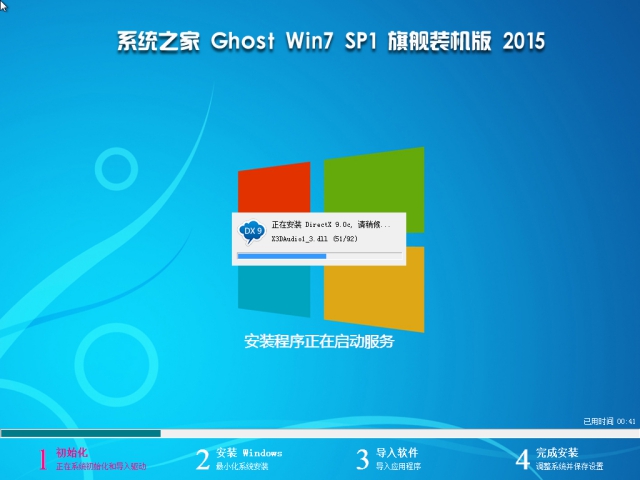
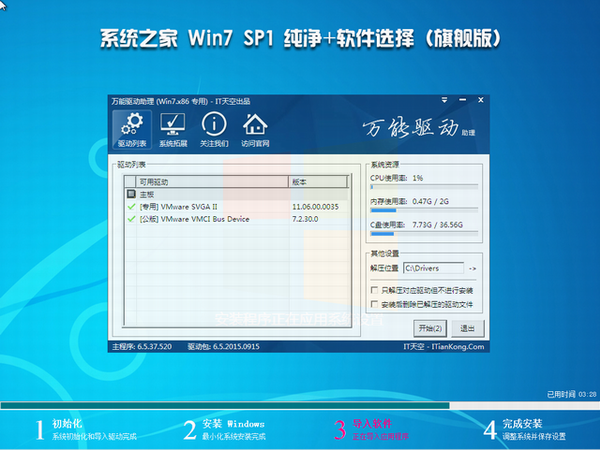
11、 一个全新干净的电脑系统就出来了,欢迎使用。

相关阅读
win7系统排行
热门教程
软件合集